función de Excel PV V / función S FV
En este artículo, aprenderemos cómo encontrar el valor presente usando la función PV y el valor futuro usando la función FV en Excel. Entendamos la descripción y sintaxis de la función PV y FV.
devuelve el valor actual de la cantidad fija pagada durante un período de tiempo a una tasa de interés constante.
Sintaxis:
=PV (rate, nper, pmt, [fv], [type])
tasa: tasa de interés por período nper: no total. del período de pago.
pmt: monto pagado en cada período.
fv – [opcional] El valor presente de pagos futuros debe ingresarse como un número negativo.
tipo – [opcional] Cuando vencen los pagos. El valor predeterminado es 0.
devuelve el valor futuro de la cantidad presente con tasa de interés durante un período.
Sintaxis:
=FV (rate, nper, pmt, [pv], [type])
tasa: tasa de interés por período nper: no total. del período de pago.
pmt: monto pagado en cada período.
pv – [opcional] El valor presente de pagos futuros debe ingresarse como un número negativo.
tipo – [opcional] Cuando vencen los pagos. El valor predeterminado es 0.
El valor presente (función PV) y el valor futuro (función FV) son cantidades de devoluciones opuestas entre sí. La función PV toma el argumento como futuro para devolver el valor presente, mientras que la función FV toma el valor presente como argumento y devuelve el valor futuro para los datos Úselo en el ejemplo para comprender más acerca de ambas funciones Aquí tenemos la cantidad de $ 100,000 como valor presente considerado durante un período de año (12 meses) a una tasa del 6,5%.
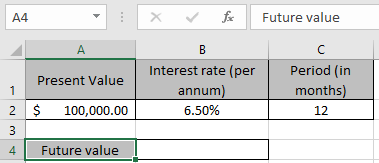
Y necesitamos encontrar la nueva cantidad de datos después de un año. Usaremos la fórmula de la función FV para obtener esa nueva cantidad o valor futuro.
Utilice la fórmula:
= FV ( B2/12 , C2 , 0 , -A2 )
Explicación:
B2 / 12: la tasa se divide por 12 ya que estamos calculando el interés para períodos mensuales.
C2: el período de tiempo total (en meses)
0: ninguna cantidad pagada o recibida entre el período total -A2: la cantidad es negativa para obtener la cantidad del valor futuro en positivo.
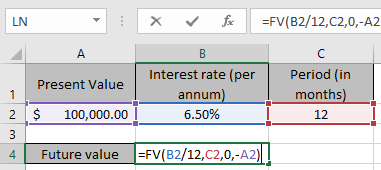
Aquí el argumento de la función se da como referencia de celda.
Presione Enter para obtener el resultado.
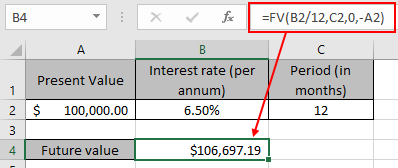
Esta función devuelve un valor de $ 106,697.19 como valor futuro para el conjunto de datos.
Ahora considere el mismo valor futuro para el nuevo conjunto de datos.
Aquí tenemos la cantidad de $ 106.697.19 como valor futuro considerado durante un período de año (12 meses) a una tasa del 6.5%.
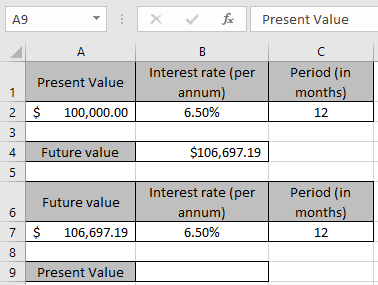
Y necesitamos encontrar la cantidad actual de los datos antes del año. Usaremos la fórmula de la función FV para obtener esa cantidad de valor presente.
Utilice la fórmula:
= PV ( B7/12 , C7 , 0 , -A7 )
Explicación:
B7 / 12: la tasa se divide por 12, ya que estamos calculando el interés para períodos mensuales.
C7: el período de tiempo total (en meses)
0: ninguna cantidad pagada o recibida entre el período total -A7: cantidad es negativa para obtener la cantidad del valor presente en positivo.
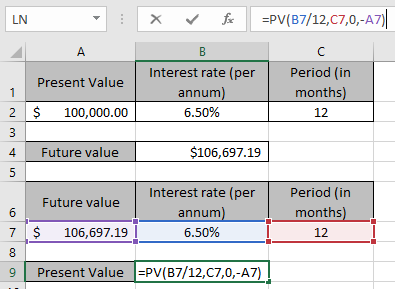
Aquí el argumento de la función se da como referencia de celda.
Presione Enter para obtener el resultado.
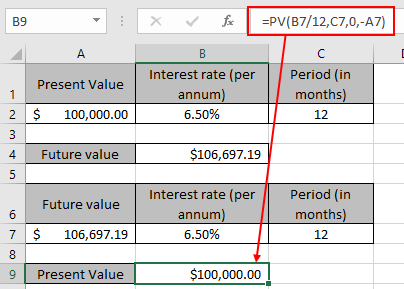
Esta función devuelve un valor de $ 100,000 como el mismo valor presente para el conjunto de datos. Como puede ver ambas funciones, espero que haya entendido cómo encontrar el valor presente y el valor futuro de la cantidad usando la fórmula PV. Explore más artículos aquí sobre contabilidad.
No dude en escribirnos sus consultas en el cuadro de comentarios a continuación.
Te ayudaremos.
Artículos relacionados
link: / excel-financial-formulas-excel-pv-function [Cómo usar la función PV en excel]
link: / excel-financial-formulas-excel-fv-function [Cómo usar la función FV en excel]
link: / excel-financial-formulas-excel-npv-function [Cómo usar la función NPV en excel]
link: / excel-financial-formulas-excel-rate-function [Cómo utilizar la función TASA en excel]
Artículos populares
link: / keyboard-formula-shortcuts-50-excel-shortcuts-to-aumentar-su-productividad [50 atajos de Excel para aumentar su productividad]
link: / excel-generals-how-to-edit-a-dropdown-list-in-microsoft-excel [Editar una lista desplegable]
link: / tips-conditional-formatting-with-if-statement [Si con formato condicional]
enlace: / fórmulas-lógicas-si-función-con-comodines [Si con comodines]
enlace: / lookup-formulas-vlookup-by-date-in-excel [Vlookup por fecha]